KDE 4 - Actividades
¿Que son las Actividades?
- Para explicar que son las actividades vamos a usar el termino Actividades extraescolares.
- Actividades Extraescolares; es un concepto utilizado en contextos educativos que se refiere, por un lado, a todo lo que se realiza fuera del entorno escolar pero tiene que ver con la educación; y por otro a las actividades extraescolares programadas por la propia institución educativa (por ejemplo excursiones, visitas a museos, asistencia o representación de obras teatrales, etc.) es lo que se realiza fuera del horario escolar pero que sirve para la enseñanza y aprendizaje.
Por tanto las Actividades en KDE4 están creadas como una utilidad/extensión de los escritorios virtuales. En los cuales cada actividad de escritorio es configurado de forma diferente.
Un usuario puede tener en el mismo ordenador y con el mismo usuario dos o mas configuraciones completamente diferentes tanto a nivel visual (estético) como de comportamiento del escritorio.
- Una de las opciones mas interesante de las actividades, es que puede ser pausada en cualquier momento y al reiniciarlas estarán tal y como las dejamos, (aplicaciones y archivos).
- Cambiar de una Actividad a otra es muy rápido, tan solo tenemos que hacer clic con el ratón el el icono de actividades y seleccionar la Actividad deseada.
- KDE4 no usa solamente un escritorio virtual, se puede configurar como 1, 2 o mas escritorios virtuales de comportamiento diferentes o exactamente iguales. Para ello kde4 trae por defecto plantillas de actividades, pudiéndose también personalizar las Actividades.
Ejemplo de Actividades:
- Se puede tener una actividad para el trabajo diario (Escanear documentos, retocar fotografías, enviar correo electrónico, redactar cartas, crear albaranes, etc..)
- Se puede tener una actividad que le llamaremos multimedia (Ver películas, escuchar musica, etc...)
- Se puede tener una actividad que le llamaremos de ocio (Juegos, redes sociales, etc...)
Tipos de Actividades.
La Actividad por defecto en KDE4 son: Escritorio, Vista de carpetas, Periódico, Búsqueda y Vista de fotos,
Escritorio
Esta es la actividad por defecto en kde4, el escritorio esta vacío de icono, en el solo se pueden colocar plasmoides de todos tipos, incluidos lanzadores para las aplicaciones al estilo de los iconos pero sin ser icono (ya que cada lanzador puede tener un tamaño distinto a los demás, puede estar girado los grados que nos interese con respecto a los demas, etc.. o tenerlos todos rectos.)
- Para explicar que son las actividades vamos a usar el termino Actividades extraescolares.
- Actividades Extraescolares; es un concepto utilizado en contextos educativos que se refiere, por un lado, a todo lo que se realiza fuera del entorno escolar pero tiene que ver con la educación; y por otro a las actividades extraescolares programadas por la propia institución educativa (por ejemplo excursiones, visitas a museos, asistencia o representación de obras teatrales, etc.) es lo que se realiza fuera del horario escolar pero que sirve para la enseñanza y aprendizaje.
Por tanto las Actividades en KDE4 están creadas como una utilidad/extensión de los escritorios virtuales. En los cuales cada actividad de escritorio es configurado de forma diferente.
Un usuario puede tener en el mismo ordenador y con el mismo usuario dos o mas configuraciones completamente diferentes tanto a nivel visual (estético) como de comportamiento del escritorio.
 |
| Efecto del Cubo en KDE4 con dos escritorios y 2 dos actividades distintas |
- Una de las opciones mas interesante de las actividades, es que puede ser pausada en cualquier momento y al reiniciarlas estarán tal y como las dejamos, (aplicaciones y archivos).
- Cambiar de una Actividad a otra es muy rápido, tan solo tenemos que hacer clic con el ratón el el icono de actividades y seleccionar la Actividad deseada.
- KDE4 no usa solamente un escritorio virtual, se puede configurar como 1, 2 o mas escritorios virtuales de comportamiento diferentes o exactamente iguales. Para ello kde4 trae por defecto plantillas de actividades, pudiéndose también personalizar las Actividades.
Ejemplo de Actividades:
- Se puede tener una actividad para el trabajo diario (Escanear documentos, retocar fotografías, enviar correo electrónico, redactar cartas, crear albaranes, etc..)
- Se puede tener una actividad que le llamaremos multimedia (Ver películas, escuchar musica, etc...)
- Se puede tener una actividad que le llamaremos de ocio (Juegos, redes sociales, etc...)
Tipos de Actividades.
La Actividad por defecto en KDE4 son: Escritorio, Vista de carpetas, Periódico, Búsqueda y Vista de fotos,
Escritorio
Esta es la actividad por defecto en kde4, el escritorio esta vacío de icono, en el solo se pueden colocar plasmoides de todos tipos, incluidos lanzadores para las aplicaciones al estilo de los iconos pero sin ser icono (ya que cada lanzador puede tener un tamaño distinto a los demás, puede estar girado los grados que nos interese con respecto a los demas, etc.. o tenerlos todos rectos.)
 |
| Estos son plasmoides como podemos ver algunos estas girados y cada uno con un tamaño distinto. |
 |
| Estos son plamoides los tenemos ordenados y algunos del mismo tamaño. |
Vista de Carpeta
En este actividad se puede colocar iconos, tales como archivos, carpetas y lanzadores de aplicaciones, además de poder incluir plasmoides. El escritorio KDE se comporta como una carpeta más, donde se pueden depositar archivos.
Observación: Podemos configurar qué carpeta usaremos por defecto para el escritorio.
 |
| Aquí vemos iconos de: carpetas, ficheros, aplicaciones y un plasmoide |
Periódico
En esta actividad los plasmoides se van colocando automáticamente en columnas como si fueran las de un periódico.
Búsqueda
Esta actividad está diseñada para pantallas pequeñas, tales como teléfonos móviles, tablet, etc. En ella simplemente tenemos una barra superior con unos accesos directos, una pequeña barra de búsqueda y unos icono donde se agrupan las aplicaciones.
Podemos buscar la aplicación en la barra de búsquedas y ejecutarla, o simplemente ir navegando por los iconos
Vista de fotos
En esta actividad aparece un plasmoide de un marco de fotos, en el cual nosotros podemos añadir las fotos que deseemos ver, es el mas puro estilo de los marcos digitales, podemos girar los marcos, aumentar o disminuir los marcos, etc... También podemos añadir mas plamoides
Como cambiar de actividad
Para empezar a usar las actividades comenzamos haciendo clic en el icono de las actividades, es el icono de los tres puntos … rojo, azul y verde que se encuentra situado en varios sitios:
- Barra de tareas
- Menú contextual en el escritorio
- Icono de escritorio de color amarillo.
- Icono de escritorio de color amarillo, situado a la derecha del reloj digital.
En la Barra de tareas al lado del icono K o donde nosotros lo coloquemos.
Si lo has quitado de la barra de tareas, podemos hacer clic en un espacio vacío en el escritorio, y en el menú contextual que nos aparece pulsamos en Actividades..
También lo encontramos en el icono de escritorio de color amarillo, situado a la derecha del reloj digital, en la barra de tareas.
Otra opción donde podemos encontrarlo haciendo clic en el icono de escritorio de color amarillo, en la esquina superior derecha del escritorio.
En todos los casos vemos como en la parte inferior de la pantalla (encima de la barra de tareas) nos aparecen todas las actividades que tenemos creadas, y además vemos las que tenemos ejecutándose y las que tenemos paradas.
Para poder cambiar de actividad, tenemos que hacer clic con el ratón sobre la que queramos.
Crear una nueva actividad
Nos dirigiremos al menú Crear actividad.
En Plantillas tenemos todas las que comentamos anteriormente, se pueden obtener nuevas plantillas desde internet. También podemos clonar la que tenemos actualmente y modificarlas a nuestro gusto.
Una vez hemos seleccionado la que deseamos usar, solo tenemos que configurarla a nuestro gusto, plasmoides, iconos, fondo de pantallas, etc...
Si le queremos cambiar el nombre para tenerlo controlado, pulsaremos sobre la llave inglesa, cambiamos el nombre y le daremos aplicar.
Configurar las actividades desde las preferencias del sistema.
También podemos configurarlo con las siguientes opciones que se encuentran en las preferencias del sistema.
Para ello nos dirigimos al menu K > Preferencias del sistema.
Buscamos en el apartado Hardware > Gestión de energía

Las preferencias de las actividades, según nuestras necesidades.
VIDEOTUTORIAL




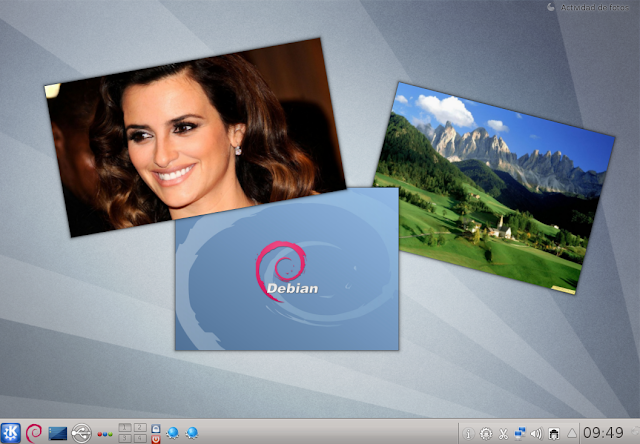

































1 comentario:
Gracias por el tuto, la verdad que hasta el día de hoy desconocía el uso de Actividades, ¿podrías decirme si consume muchos recursos?.
Saludos.
Publicar un comentario